Partajarea unei înregistrări CRM în Teams sau Outlook
Copilot pentru vânzări vă permite să partajați o înregistrare CRM cu membrii echipei dvs. într-un chat Teams sau conversație pe canal, sau într-un e-mail, permițându-le să vadă detaliile înregistrării în fluxul muncii lor. Înregistrarea CRM este partajată ca un card adaptiv care este ținut la zi pe baza datelor din sistemul dvs. CRM.
În Teams, card adaptiv afișează, de asemenea, rezumatul înregistrării generat de AI, permițându-vă să aflați rapid detaliile înregistrării în fluxul conversației dvs. Rețineți că rezumatul generat de AI este afișat numai dacă funcțiile Copilot sunt activate pentru organizația dvs.
Puteți partaja o înregistrare CRM fie utilizând extensia pentru mesaje de căutare Copilot pentru vânzări, fie inserând un link către înregistrare în chat sau e-mail. Când partajați o înregistrare, este creat un card adaptiv care afișează detaliile înregistrării, cum ar fi numele înregistrării, proprietarul și câmpurile cheie.
Notă
- Pentru asistență Outlook, asigurați-vă că a fost implementată aplicația îmbunătățită Teams.
- Dacă utilizați Dynamics 365 ca sistem CRM și primiți un card adaptiv într-un e-mail sau un chat sau un canal Teams, puteți vedea date în sistemul adaptiv chiar dacă nu sunteți conectat la aplicația Copilot pentru vânzări din Outlook sau dacă sunteți autentificat într-un mediu Dynamics diferit, atâta timp cât aveți acces de citire pentru înregistrare și privilegii Copilot pentru vânzări.
- Dacă utilizați Salesforce ca sistem CRM și primiți un card adaptiv într-un e-mail sau un chat sau un canal Teams, trebuie să fiți conectat la Salesforce în aplicația Copilot pentru vânzări din Outlook pentru a vedea datele în card adaptiv având și acces la citire pentru înregistrare și privilegii Copilot pentru vânzări.
- Datele din card adaptiv sunt reîmprospătate din sistemul CRM de fiecare dată când vizualizați card în chat-ul sau e-mailul Teams sau când reîmprospătați manual card.
Partajați o înregistrare CRM în Teams folosind extensii de mesaje de căutare
Accesați conversația în care doriți să partajați înregistrarea CRM. Selectați Mai multe aplicații (...), căutați Copilot pentru vânzări aplicație, apoi selectați-o. Dacă aplicația este fixată în bara de acțiuni, selectați pictograma Copilot pentru vânzări sub caseta de mesaj.

În fereastra Copilot pentru vânzări , căutați și selectați înregistrarea.
Notă
În mod implicit, înregistrările recent accesate sunt afișate, fără a efectua nicio căutare. Puteți fie să căutați înregistrarea, fie să selectați Căutare avansată pentru a căuta un anumit tip înregistrare.
Dacă schimbați numele unui tip înregistrare în CRM, acestea nu sunt actualizate în Adaptive card sau extensiile de mesagerie în Teams. De exemplu, dacă redenumiți Contul în Client, numele din Adaptive card și extensiile de mesagerie se vor afișa ca Cont.

În caseta de mesaje este adăugată înregistrarea card.

Notă
Câmpurile din card ale unei înregistrări sunt afișate așa cum au fost configurate de administratorul CRM.
Trimiteți mesajul în chat.
Dacă destinatarii nu au aplicația Copilot pentru vânzări instalată în Teams, este afișat un mesaj în partea de jos a card înainte de a trimite mesajul. Mesajul îi informează pe destinatari că trebuie să instaleze aplicația Copilot pentru vânzări pentru a vedea detaliile înregistrării. Odată ce aplicația este instalată, card adaptiv este afișat cu detaliile înregistrării dacă destinatarii au acces la înregistrarea CRM, în caz contrar, un link către înregistrare este afișat în card.
Dacă aplicația este blocată de administrator, mesajul îi informează pe destinatari că trebuie să-și contacteze administratorul pentru a activa aplicația.
Partajați o înregistrare CRM în Outlook folosind extensii de mesaje de căutare
Experiența utilizării extensiei pentru mesaje de căutare Copilot pentru vânzări atunci când compuneți un e-mail este puțin diferită în desktopul Outlook clasic, nou desktopul Outlook și Outlook pe web.
Desktop Outlook clasic
Pe panglică, selectați Copilot pentru vânzări sau Toate aplicațiile>Copilot pentru vânzări.
În fereastra pop-up, selectați Copilot pentru vânzări.
Alternativ, puteți selecta Căutare avansată pentru a căuta un anumit tip înregistrare.

În panoul Copilot pentru vânzări , selectați o înregistrare din lista de înregistrări accesate recent sau căutați și selectați înregistrarea CRM.

Codul adaptiv card este adăugat la e-mail.
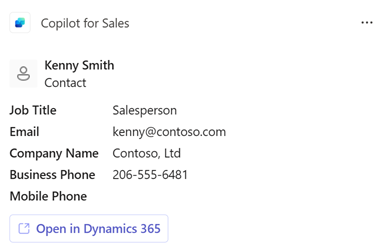
Nou desktop Outlook și Outlook pe web
Pe panglică, selectați Aplicații>Copilot pentru vânzări.
În fereastra pop-up, selectați Căutați Copilot pentru vânzări.

În Copilot pentru vânzări pop-up, selectați o înregistrare din lista de înregistrări accesate recent sau căutați și selectați înregistrarea CRM.

Codul adaptiv card este adăugat la e-mail.
Partajați o înregistrare utilizând căutarea avansată
În Căutare avansată fereastră, introduceți sau selectați următoarele valori:
Căutați o înregistrare de partajat : Numele înregistrării de partajat.
Filtrați după : tip înregistrare pentru a căuta.
Notă
The Toate filtrul vă permite să căutați o înregistrare a oricărui tip înregistrare adăugat la Copilot pentru vânzări de administratorul dvs. Alte filtre sunt specifice unui tip înregistrare și vă permit să căutați acel tip înregistrare.

Din rezultate, versiune preliminară o înregistrare selectând săgeata în jos de lângă numele înregistrării. Selectați o înregistrare pentru a o distribui ca card pe chat.
Lipiți un link la o înregistrare CRM
Copiați linkul de înregistrare din aplicația Copilot pentru vânzări din Outlook.
Lipiți linkul în chat sau e-mail.
În caseta de mesaje este adăugată înregistrarea card.

Trimiteți mesajul în chat.
Notă
Trebuie să copiați linkul de înregistrare din programul de completare Copilot pentru vânzări din Outlook. Dacă copiați linkul de înregistrare din Salesforce, acesta nu se deschide pentru a afișa card adaptiv. Cu toate acestea, dacă copiați linkul de înregistrare din Dynamics 365, acesta se deschide pentru a afișa card adaptiv.
Consultați și
Accesați aplicația Copilot pentru vânzări
Partajați un link către o înregistrare CRM